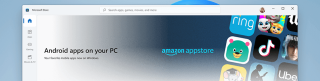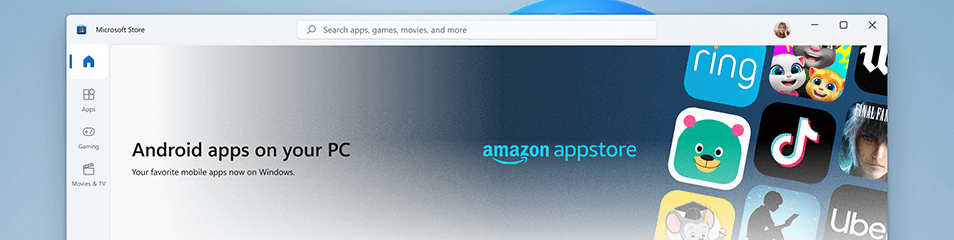Nu va fi distractiv să poți juca jocuri pentru smartphone pe PC? Efectuarea unui apel video pe un ecran mai mare este cu siguranță ceva care îi place tuturor. Nu numai asta, alte câteva aplicații pe care le folosim constant pe smartphone-urile noastre vor fi utile dacă sunt folosite pe un desktop. Pe măsură ce ne gestionăm munca, studiul, sănătatea și aproape toată viața pe smartphone-urile noastre, ne-ar plăcea integrarea cu computerul. Microsoft și Apple au lucrat la el pentru a răspunde nevoilor utilizatorilor lor de mult timp.
Acum, cu cea mai recentă versiune, Windows a precizat deja că va aduce aplicații Android pe desktop. Recent, Windows 11 atrage multă atenție cu toate anunțurile pentru noile funcții pentru lansarea sa. Pe măsură ce urmează să fie lansat mai târziu în acest an, ne-am bazat pe teasere și abia așteptăm să testăm aceste funcții. Dar magazinul de aplicații Android încorporat în Windows 11 este considerat o schimbare majoră.
În mod similar, Apple a anunțat, de asemenea, că Mac va putea rula aplicațiile iOS în viitoarea lansare a software-ului.
“iPhone apps and iPad apps are available without modification on the Mac App Store on Apple silicon Macs, opening new possibilities for users and developers alike. These apps can be optimized to work with keyboards, windows, and touch-input gestures by using existing capabilities that are already available to iPhone and iPad apps. You can even adjust the way they work on Mac by checking for existing capabilities and enabling and disabling features accordingly.”
Să aruncăm o privire la care sunt toate aceste anunțuri și cât de multă schimbare poate aduce cu adevărat la masă.
Ce este nou cu Windows 11?
Deși Microsoft Store conține o mulțime de aplicații pentru PC-ul Windows, încă îi lipsesc cele disponibile pe platforma Android. Pentru a schimba acest lucru, noile funcții ale Windows 11 includ integrarea aplicațiilor Android. Cu ajutorul Amazon App Store, aplicațiile Android pot fi accesate pe computerul dvs. care rulează Windows 11. Tehnologia Intel Bridge este utilizată pentru a rula aplicațiile Android pe computerul dvs. Windows. Aceasta a fost o descoperire care vă va permite acum să integrați aceste aplicații Android în meniul Start, precum și în bara de activități.
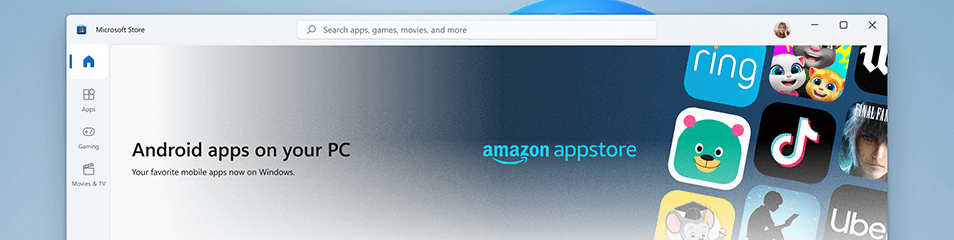
În mod interesant, Amazon App Store conține peste 500.000 de aplicații care vor fi toate puse la dispoziție utilizatorilor Windows. Tot ce trebuie să faceți este să vă conectați la contul Amazon și să descărcați aplicațiile de pe computer. Disney Plus, Netflix, Pinterest, TikTok și Uber sunt câteva dintre marile nume din lista de aplicații Android disponibile pe Amazon AppStore.
Dar noi, utilizatorii de Windows, rulăm aplicații Android pe desktop de mult timp. Să aruncăm o privire la următoarea parte pentru a vedea cum acest lucru este posibil.
Cum să rulați aplicații Android pe Windows acum?
Windows 10 are capacitatea de a rula aplicația Android folosind emulatoare Android. Acestea sunt software-ul care creează un mediu într-un mediu pentru sistemul de operare . Astfel, folosindu-l, poți rula cu ușurință orice aplicație Android pe computerul tău Windows. Emulatorii Android sunt cel mai frecvent utilizate de dezvoltatorii Android pentru a rula aplicații în momentul testării. Mulți jucători și pasionați de tehnologie iubesc, de asemenea, să ruleze aplicațiile lor Android pe PC Windows folosind aceste software.

Trebuie citit: 15 cel mai bun emulator Android pentru Windows 10, 8 și 7
Cu toate acestea, aceasta nu este singura sursă de rulare a aplicațiilor noastre preferate Android pe computer. Există mai multe aplicații disponibile pe Microsoft Store care rulează aplicațiile Android pe PC. Se pot folosi aceste aplicații pentru a rula aplicații de divertisment, cum ar fi rularea TikTok pe aplicații precum 7TikTok. De asemenea, trebuie remarcat faptul că majoritatea aplicațiilor de social media, cum ar fi Instagram, sunt disponibile pentru versiunea Desktop . Puteți găsi fie aplicația desktop omologul lor, fie versiunea browserului web. De asemenea, puteți folosi un emulator bun pentru a juca jocuri pe computer . În plus, există extensii Chrome pentru a rula aplicații Android pe computerul tău Windows. Deci, cât de diferit va fi noul suport pentru aplicații Android încorporat?
Care sunt dezavantajele acestei funcții?
Această caracteristică va face ușoară utilizarea aplicațiilor Android pe PC, dar are dezavantajele sale. Deoarece Magazinul Google Play conține majoritatea aplicațiilor Android, ceea ce înseamnă că aplicații Android limitate sunt disponibile pentru Windows 11. Cu Amazon AppStore, achizițiile în aplicație trebuie făcute folosind un cont Amazon. De asemenea, dacă Snapchat pe PC poate fi accesat folosind noua caracteristică, dar cât de bună este camera să-și folosească filtrele.
De asemenea, emulatoarele Android precum BlueStacks care are deja peste 40 de milioane de utilizatori vă permit să utilizați gratuit aplicația Android pe PC. Nu numai asta, există mai multe alternative BlueStacks și nu trebuie să vă faceți griji dacă rămâneți la o singură opțiune. În plus, emulatorii nu au multe limitări, cum ar fi lucrul la aplicații pe PC folosind gesturile de la tastatură și mouse.
Chiar va fi o completare de succes la Windows 11?
Citește și: Cum se instalează Android pe tableta Windows sau viceversa?
Încheierea-
Windows 11 este aici pentru a schimba jocul pentru toată lumea. Fie că este un utilizator casnic sau un profesionist, există ceva pentru toată lumea în cea mai recentă actualizare Windows. Având avantajul de a rula aplicația Android pe desktop, multe vor fi potrivite. Deși vom spera că această caracteristică încorporată va suporta aplicațiile Android mai mult decât emulatorii Android terți deja prezenți pentru computer. Să așteptăm și să urmărim lansarea Windows 11 pentru a le compara pe cele două și a da verdictul nostru final.
Sperăm că acest articol vă va ajuta să aflați despre noua caracteristică pentru rularea aplicațiilor Android pe Windows 11. Ne-am dori să vă cunoaștem opiniile despre această postare pentru a o face mai utilă. Sugestiile și comentariile dvs. sunt binevenite în secțiunea de comentarii de mai jos. Distribuiți informațiile cu prietenii dvs. și cu alții, distribuind articolul pe rețelele sociale.
Ne place să auzim de la tine!
Subiecte asemănătoare-
Windows 10 se va retrage în 2025: ce ne rezervă viitorul?
11 Cel mai bun și gratuit HD Media Player pentru Windows PC din 2021
De ce bateria telefonului meu Android se descarcă repede
Cele mai bune 11 programe de curățare și optimizare pentru PC pentru Windows 10, 8, 7 [gratuit și plătit]
Cele mai bune 10 aplicații de reamintire a medicamentelor pentru Android